Εάν έχετε εγκαταστήσει μια δοκιμαστική ή πλήρη έκδοση του Microsoft Office 2013, την τελευταία έκδοση της εταιρείας της σουίτας, στον υπολογιστή σας και θέλετε να την απεγκαταστήσετε ξανά, για παράδειγμα επειδή προκαλεί προβλήματα στον υπολογιστή, δεν θέλετε να το χρησιμοποιήσετε πια, ή απλά επειδή θέλετε να το εγκαταστήσετε ξανά σε μεταγενέστερο χρόνο, τότε μπορείτε να χρησιμοποιήσετε συνήθως την απεγκατάσταση μιας μικροεφαρμογής πίνακα ελέγχου του προγράμματος για να το κάνετε αυτό.
Πατήστε το πλήκτρο Windows, εισαγάγετε την απεγκατάσταση, επιλέξτε κατάργηση εγκατάστασης ενός προγράμματος από την καταχώριση αποτελεσμάτων και περιηγηθείτε στην καταχώριση του Microsoft Office 2013 ή του Office 365. Κάντε δεξί κλικ στο πρόγραμμα και επιλέξτε κατάργηση εγκατάστασης από το μενού περιβάλλοντος.
Αυτό λειτουργεί κατά το μεγαλύτερο μέρος του χρόνου και όλα είναι καλά όταν το κάνει.Η απενεργοποίηση μπορεί να πάρει κάποιο χρονικό διάστημα και μπορεί να χρειαστεί να επανεκκινήσετε τον υπολογιστή σας μετά, αλλά δεν θα υπάρξουν επιπλοκές που να αποτρέπουν την αφαίρεση. Μερικές φορές, ενδέχεται να λάβετε ένα μήνυμα σφάλματος ή το Office ίσως να μην εμφανίζεται στη μικροεφαρμογή του πίνακα ελέγχου.

Εάν λειτουργεί, θα πρέπει να δείτε την επίσημη υπηρεσία απεγκατάστασης του Office:
Είστε βέβαιοι ότι θέλετε να απεγκαταστήσετε
Η κατάργηση της εγκατάστασης θα καταργήσει όλα τα αρχεία και τα δεδομένα αυτού του προϊόντος του Office και δεν θα μπορείτε πλέον να χρησιμοποιείτε το σχετικό προϊόν
Έχουμε παρατηρήσει ότι έχετε άλλα προϊόντα του Office που θα παραμείνουν ανανεωμένα μετά την εγκατάσταση αυτού του προϊόντος. Σας συνιστούμε να επιδιορθώσετε αυτά τα προϊόντα από το στοιχείο Προγράμματα και δυνατότητες στον Πίνακα Ελέγχου, αφού ολοκληρώσετε την απεγκατάσταση
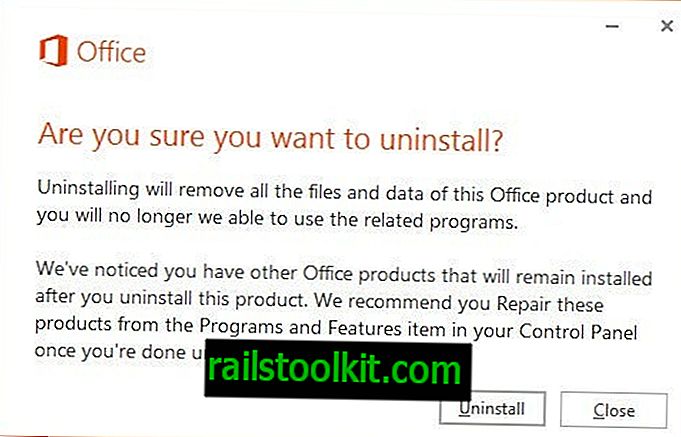
Εάν αποτύχει η απεγκατάσταση, θα εμφανιστεί η ακόλουθη οθόνη που σας λέει να δοκιμάσετε ξανά την απεγκατάσταση.
Δεν ήταν δυνατή η απεγκατάσταση του Office
Λυπόμαστε. Δεν ήταν δυνατή η κατάργηση της εγκατάστασης του Office. Δοκιμάστε να απεγκαταστήσετε ξανά το Office. Μπορείτε να συνδεθείτε στο διαδίκτυο για να βρείτε περισσότερη βοήθεια.
Λυπούμαστε, αλλά αντιμετωπίσαμε σφάλμα κατά τη φόρτωση και την εγκατάσταση των προγραμμάτων του Office. Ελέγξτε τη σύνδεση δικτύου, βεβαιωθείτε ότι έχετε αρκετό χώρο στο δίσκο και κάντε επανεκκίνηση του υπολογιστή σας. Η εγκατάστασή σας θα συνεχιστεί αυτόματα. Εάν η εγκατάστασή σας δεν ολοκληρωθεί ή αν δείτε περισσότερα σφάλματα, χρησιμοποιήστε την επιλογή Επιδιόρθωση από το στοιχείο Προγράμματα και δυνατότητες στον Πίνακα Ελέγχου για να επιδιορθώσετε την εγκατάστασή σας.
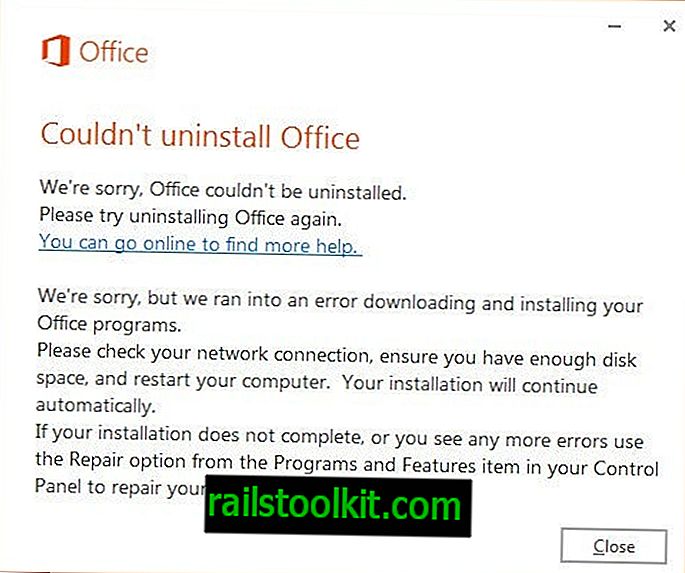
Ο σύνδεσμος οδηγεί σε ένα Fix It που προσπαθεί να επιλύσει το ζήτημα. Θα σας καθοδηγήσει στη διαδικασία κατάργησης και θα πρέπει να είναι επιτυχής εάν το κανονικό πρόγραμμα απεγκατάστασης δεν μπορεί να καταργήσει την εγκατάσταση του Office 2013 ή του Office 365 από τον υπολογιστή.
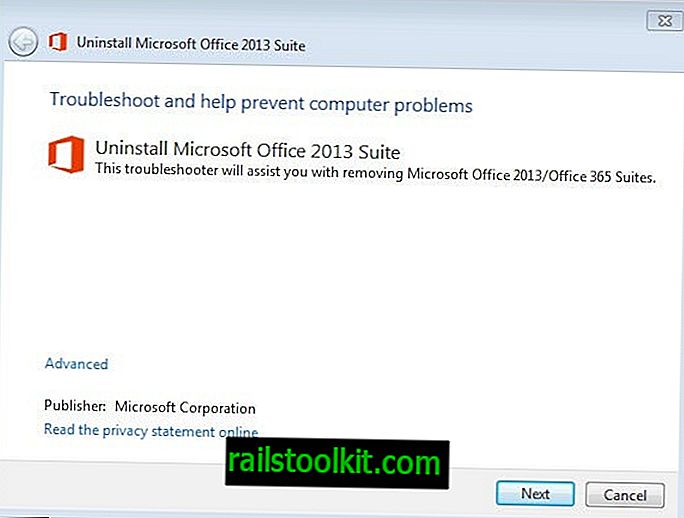
Η διαδικασία μπορεί να διαρκέσει αρκετά λεπτά για να ολοκληρωθεί και δεν πρέπει να διακόπτεται. Σημειώστε ότι σας ζητείται να κάνετε επανεκκίνηση του υπολογιστή σας στο τέλος της διαδικασίας. Μπορείτε να κάνετε κλικ στην επιλογή ακύρωσης σε αυτήν τη σελίδα για επανεκκίνηση σε μεταγενέστερο χρονικό σημείο.
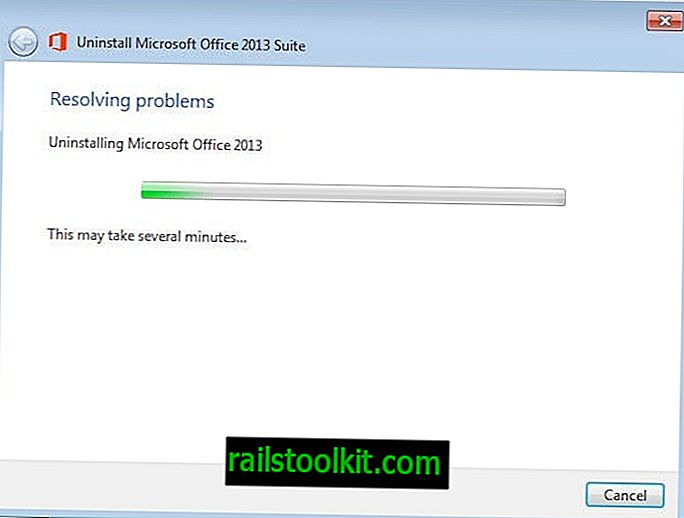
Μη αυτόματη κατάργηση του Office 365 ή 2013
Εάν προτιμάτε τον πλήρη έλεγχο της διαδικασίας, μπορείτε να προσπαθήσετε να καταργήσετε το Office με μη αυτόματο τρόπο από τον υπολογιστή. Υπάρχουν δύο τρόποι για να καταργήσετε την εγκατάσταση του Office με μη αυτόματο τρόπο. Η Microsoft συνιστά την πρώτη επιλογή για το Office Home and Student 2013, το Office Home and Business 2013, το Office 365 Home Premium Preview ή οποιαδήποτε άλλη έκδοση του Office 365. Office Standard 2013 ή Office Professional Plus 2013.
Μέθοδος 1
- Ανοίξτε το αρχείο C: \ Program Files \ Microsoft Office 15 \ root \ integration \
- Διαγράψτε όλα τα αρχεία C2RManifest * .xml σε αυτόν το φάκελο.
- Ανοίξτε μια αυξημένη γραμμή εντολών. Πατήστε στα Windows, πληκτρολογήστε cmd, κάντε δεξί κλικ στο αποτέλεσμα και επιλέξτε την εκτέλεση ως διαχειριστής από το μενού.
- Πληκτρολογήστε cd "C: \ Αρχεία προγράμματος \ Microsoft Office 15 \ root \ integration".
- Πληκτρολογήστε integrator.exe / U.
- Για να καταργήσετε τις προγραμματισμένες εργασίες προεπισκόπησης του Office 2013, εκτελέστε τις ακόλουθες εντολές.
- Πληκτρολογήστε schtasks.exe / delete / tn "FF_INTEGRATEDstreamSchedule"
- Πληκτρολογήστε schtasks.exe / delete / tn "FF_INTEGRATEDUPDATEDETECTION"
- Πληκτρολογήστε schtasks.exe / delete / tn "FF_INTEGRATEDOffice 15 Subscription Heartbeat"
- Κρατήστε την γραμμή εντολών ανοιχτή.
- Ανοίξτε τη Διαχείριση εργασιών με Ctrl-Shift-Esc.
- Κάντε κλικ στην καρτέλα Διεργασία και καταστρέψτε τις ακόλουθες διαδικασίες: integratedoffice.exe, appvshnotify.exe, firstrun.exe και setup * .exe.
- Πληκτρολογήστε sc delete OfficeSvc στη γραμμή εντολών.
- Ανοίξτε την Εξερεύνηση των Windows και διαγράψτε το φάκελο του Microsoft Office 15
- Ανοίξτε το % ProgramData% \ Microsoft και διαγράψτε το φάκελο ClickToRun
- Ανοίξτε το % ProgramData% \ Microsoft \ office και διαγράψτε το αρχείο FFPackageLocker
- Πατήστε τα Windows, πληκτρολογήστε regedit και πατήστε Enter για να ανοίξετε τον επεξεργαστή μητρώου
- Διαγράψτε τα ακόλουθα κλειδιά μητρώου.
- HKEY_LOCAL_MACHINE \ SOFTWARE \ Microsoft \ Office \ 15.0 \ ClickToRun
- HKEY_LOCAL_MACHINE \ SOFTWARE \ Microsoft \ AppVISV
- HKEY_LOCAL_MACHINE \ SOFTWARE \ Microsoft \ Windows \ CurrentVersion \ Καταργήστε την εγκατάσταση \ Microsoft Office 15 - ProfessionalRetail - en
- Σημειώστε ότι το όνομα του τελευταίου κλειδιού μητρώου εξαρτάται από την εγκατεστημένη έκδοση του Office.
- Διαγράψτε τις συντομεύσεις του μενού εκκίνησης του Office 2013
- Ανοίξτε το % ALLUSERSPROFILE% \ Microsoft \ Windows \ Start Menu \ Programs και διαγράψτε το φάκελο του Office 2013
- Μεταβείτε στη γραμμή εντολών και εκτελέστε μία από τις ακόλουθες εντολές:
- Εάν εκτελείτε μια έκδοση x86 του Office 2013 και ενός λειτουργικού συστήματος x64, εκτελέστε την ακόλουθη εντολή: MsiExec.exe / X {50150000-008F-0000-1000-0000000FF1CE}
- Εάν εκτελείτε μια έκδοση x86 του Office 2013 και ενός λειτουργικού συστήματος x86, εκτελέστε την ακόλουθη εντολή: MsiExec.exe / X {50150000-007E-0000-0000-0000000FF1CE}
- Εάν εκτελείτε μια έκδοση x64 του λειτουργικού συστήματος Office 2013 και x64, εκτελέστε την ακόλουθη εντολή: MsiExec.exe / X {50150000-008C-0000-1000-0000000FF1CE}
- Στη συνέχεια εκτελέστε την ακόλουθη εντολή: MsiExec.exe / X {00150000-008C-0000-0000-0000000FF1CE}
Μέθοδος 2
- Ανοίξτε το φάκελο% windir% \ Installer . Βεβαιωθείτε ότι μπορείτε να δείτε κρυφά αρχεία και φακέλους στο σύστημά σας
- Επιλέξτε Προβολή και, στη συνέχεια, επιλέξτε Λεπτομέρειες
- Επιλέξτε Subject, πληκτρολογήστε 340 στο πλάτος της στήλης και κάντε κλικ στο ok. Αυτό μπορεί να διαρκέσει αρκετά λεπτά πριν εμφανιστούν τα θέματα.
- Επιλέξτε Προβολή> Ταξινόμηση κατά> Θέμα
- Εντοπίστε όλα τα αρχεία .msi που έχουν ονόματα προϊόντων του Microsoft Office 2013 και απεγκαταστήστε τα.
- Χρησιμοποιήστε τα Windows-R για να ανοίξετε ένα πλαίσιο εκτέλεσης
- Εισαγάγετε services.msc και πατήστε το πλήκτρο enter
- Εντοπίστε τον Engine Source Engine και κάντε δεξί κλικ στην υπηρεσία και επιλέξτε Stop από το μενού περιβάλλοντος .
- Ανοίξτε το κοινόχρηστο φάκελο % CommonProgramFiles% \ Microsoft ή το % CommonProgramFiles (x86)% \ Microsoft Shared σε ένα λειτουργικό σύστημα 64 bit
- Διαγράψτε τους φακέλους Office15 και Source Engine από τη λίστα φακέλων.
- Ανοίξτε το φάκελο % ProgramFiles% \ Microsoft Office ή % ProgramFiles (x86)% \ Microsoft Office σε συστήματα 64 bit
- Διαγράψτε το φάκελο Office15 .
- Ανοίξτε το φάκελο MSOCache στη ρίζα του σκληρού δίσκου
- Ανοίξτε το φάκελο Όλοι οι χρήστες και διαγράψτε κάθε φάκελο που περιέχει το 0FF1CE} στο όνομα
- Ανοίξτε το φάκελο % appdata% \ microsoft \ templates
- Διαγράψτε τα ακόλουθα αρχεία Normal.dotm και Καλώς ορίσατε στο Word.dotx
- Ανοίξτε το φάκελο % appdata% \ microsoft \ block building blocks
- Διαγράψτε το αρχείο blocks.dotx building
- Πατήστε τα Windows-r, πληκτρολογήστε regedit και πατήστε enter
- Ανοίξτε το ακόλουθο κλειδί μητρώου: HKEY_CURRENT_USER \ Software \ Microsoft \ Office \ 15.0
- Διαγράψτε τα ακόλουθα κλειδιά μητρώου εάν εκτελείτε μια έκδοση 32 bit των Windows.
- HKEY_CURRENT_USER \ Λογισμικό \ Microsoft \ Office \ 15.0
- HKEY_LOCAL_MACHINE \ SOFTWARE \ Microsoft \ Office \ 15.0
- HKEY_LOCAL_MACHINE \ ΛΟΓΙΣΜΙΚΟ \ Microsoft \ Office \ Παράδοση \ SourceEngine \ Downloads \ * 0FF1CE} - *
- HKEY_LOCAL_MACHINE \ ΛΟΓΙΣΜΙΚΟ \ Microsoft \ Windows \ CurrentVersion \ Κατάργηση εγκατάστασης \ * 0FF1CE *
- HKEY_LOCAL_MACHINE \ SOFTWARE \ Microsoft \ Windows \ CurrentVersion \ Installer \ Κωδικοί Αναβάθμισης \ * F01FEC
- HKEY_LOCAL_MACHINE \ SOFTWARE \ Microsoft \ Windows \ CurrentVersion \ Installer \ UserData \ S-1-5-18 \ Προϊόντα \ * F01FEC
- HKEY_LOCAL_MACHINE \ SYSTEM \ CurrentControlSet \ Services \ ose
- HKEY_CLASSES_ROOT \ Installer \ Χαρακτηριστικά \ * F01FEC
- HKEY_CLASSES_ROOT \ Installer \ Προϊόντα \ * F01FEC
- HKEY_CLASSES_ROOT \ Installer \ UpgradeCodes \ * F01FEC
- HKEY_CLASSES_ROOT \ Installer \ Win32Assemblies \ * Office15 *
- Διαγράψτε τα ακόλουθα κλειδιά μητρώου εάν εκτελείτε μια έκδοση 64-bit των Windows
- HKEY_CURRENT_USER \ Λογισμικό \ Microsoft \ Office \ 15.0
- HKEY_LOCAL_MACHINE \ SOFTWARE \ Wow6432Node \ Microsoft \ Office \ 15.0
- HKEY_LOCAL_MACHINE \ SOFTWARE \ Wow6432Node \ Microsoft \ Office \ Παράδοση \ SourceEngine \ Downloads \ * 0FF1CE} - *
- HKEY_LOCAL_MACHINE \ ΛΟΓΙΣΜΙΚΟ \ Wow6432Node \ Microsoft \ Windows \ CurrentVersion \ Uninstall \ * 0FF1CE *
- HKEY_LOCAL_MACHINE \ SYSTEM \ CurrentControlSet \ Services \ ose
- HKEY_CLASSES_ROOT \ Installer \ Χαρακτηριστικά \ * F01FEC
- HKEY_CLASSES_ROOT \ Installer \ Προϊόντα \ * F01FEC
- HKEY_CLASSES_ROOT \ Installer \ UpgradeCodes \ * F01FEC
- HKEY_CLASSES_ROOT \ Installer \ Win32Ασυστήματα \ * Office15 *
- Σε μια έκδοση 32 bit των Windows, ανοίξτε το ακόλουθο κλειδί μητρώου: HKEY_LOCAL_MACHINE \ SOFTWARE \ Microsoft \ Windows \ CurrentVersion \ Uninstall
- Σε μια έκδοση 64-bit των Windows, ανοίξτε το ακόλουθο κλειδί μητρώου: HKEY_LOCAL_MACHINE \ SOFTWARE \ Wow6432Node \ Microsoft \ Windows \ CurrentVersion \ Uninstall
- Επιλέξτε Αρχείο> Εξαγωγή, πληκτρολογήστε UninstallKey01 και επιλέξτε Αποθήκευση.
- Κάτω από το κλειδί κατάργησης εγκατάστασης καθορίστε το δευτερεύον κλειδί που έχει τις ακόλουθες τιμές:
- Όνομα: UninstallString
- Δεδομένα: path_name path \ Office Setup \ Setup.exe
- Διαγράψτε τα κλειδιά που ταιριάζουν με τα δεδομένα και επαναλάβετε τη διαδικασία μέχρι να επεξεργαστούν όλα τα κλειδιά.
Κάντε επανεκκίνηση του υπολογιστή στη συνέχεια.














